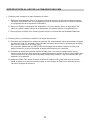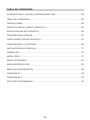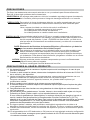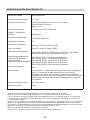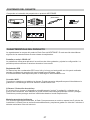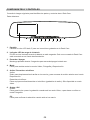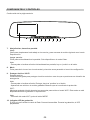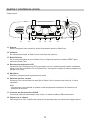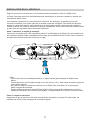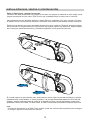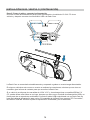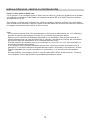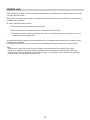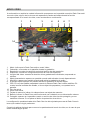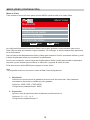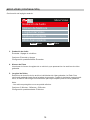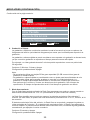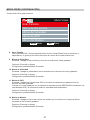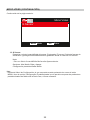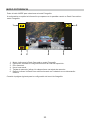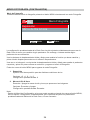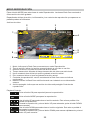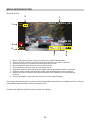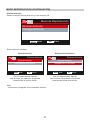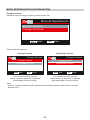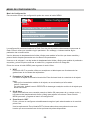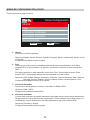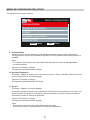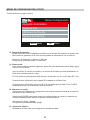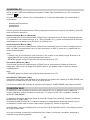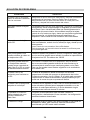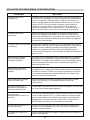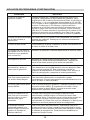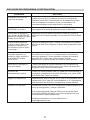NextBase La Mirror El manual del propietario
- Categoría
- Dashcam
- Tipo
- El manual del propietario
Este manual también es adecuado para

Manual de
Instrucciones

02
INTRODUCCIÓN AL USO DE LA CÁMARA DASH CAM
La gama de cámaras de salpicaderos iN-CARCAM ha sido diseñada específicamente teniendo en
cuenta su facilidad de uso, por lo que NO es recomendable cambiar la configuración
predeterminada, la cual ha sido cuidadosamente seleccionada para ofrecer el mejor
rendimiento en su uso diario.
Verifique la versión de firmware de la Dash Cam; la versión se puede encontrar en el menú de
configuración en Sistema Info.
Puede descargar las últimas versiones desde nuestro sitio web siempre que lo necesite.
Funcionamiento básico.
La cámara Dash Cam está configurada para grabar vídeo en archivos de solo 3 minutos de duración.
Esto significa que cada archivo de vídeo tiene un tamaño manejable, por si tuviese que descargarlo y
enviarlo al seguro. Existe la posibilidad de que su tarjeta MicroSD se llene de archivos de vídeo, pero
no hay por qué preocuparse, ya que la cámara eliminará automáticamente el archivo más antiguo
para poder guardar grabaciones nuevas. De este modo, nunca se quedará sin espacio y tendrá un
historial de pruebas de conducción almacenadas.
Normalmente una tarjeta de 16 GB almacenará las últimas 2 horas de filmación de conducción.
El día y la hora se ajustan automáticamente en la cámara con los datos recibidos por satélite, según
el país seleccionado en el menú de primer uso.
El día y la hora se actualizan automáticamente al horario de verano (DST), también según el país
seleccionado.
La cámara tiene 3 modos de funcionamiento - Vídeo, Foto y Reproducción.
Modo Vídeo: Es el modo predeterminado cuando se enciende la cámara, para grabar vídeos.
Modo Fotografía: En este modo puede hacer fotos.
Modo Reproducción: Le permite ver las fotos o vídeos grabados en la pantalla de la Dash Cam.
Pulse el botón MODE en la Dash Cam para seleccionar el modo que necesite.
Tecnología de arranque y parada automáticos. La Dash Cam detecta la alimentación procedente del
conector del mechero tan pronto como se activa el contacto del vehículo y empieza a grabar
automáticamente. Cuando se apague el contacto, la Dash Cam llevará a cabo un proceso de
apagado automático.

03
INTRODUCCIÓN AL USO DE LA CÁMARA DASH CAM
.
1. Consejos para conseguir la mejor filmación de vídeo:
1.1 Reduzca la cantidad de cielo en la imagen inclinando el punto de mira de la cámara hacia la
carretera. Demasiado cielo en la imagen hará que la carretera aparezca más oscura debido a
la compensación de la exposición automática.
1.2 Retire los objetos innecesarios del salpicadero. Si coloca objetos sobre el salpicadero del
vehículo, podrán causar reflejos en el parabrisas que pueden afectar a las grabaciones.
1.3 Para mejorar el reflejo de la cámara, puede adquirir una lente libre de Nextbase Reflection.
2. Consejos para un rendimiento estable de la tarjeta de memoria:
2.1 Formatee periódicamente la tarjeta de memoria. Es recomendable volver a formatear la tarjeta
de memoria cada 2-3 semanas. Esto eliminará los restos de archivos y rejuvenecerá la tarjeta
para un uso continuo en su Dash Cam.
Por supuesto, deberá hacerlo DESPUÉS de descargar de la tarjeta cualquier archivo que
desee conservar, ya que al formatear la tarjeta eliminará todo su contenido.
2.2 Formatee la tarjeta de memoria usando la Dash Cam. Con esto se asegurará de que la
estructura de archivos de la tarjeta es la específica para su cámara. Pulse el botón MENU dos
veces y seleccione la opción para formatear la tarjeta de memoria. Siga las indicaciones que
aparecen en la pantalla.
2.3 Apague la Dash Cam antes de sacar la tarjeta de memoria SD, para evitar que se puedan
dañar la tarjeta o los archivos almacenados en ella. Apague la Dash Cam antes de sacar o
introducir la tarjeta de memoria.

...............................................
...............................................................................................
...........................................................................................................
.................................................................
.............................................................................
.........................................................................................
.........................................................................
..................................................................................
..................................................................................
..................................................................................................................
................................................................................................................
.....................................................................................................
..............................................................................................
........................................................................................
...............................................................................................................
...........................................................................................................
........................................................................................
02
04
05
05
06
07
07
08
11
16
17
23
25
29
33
33
34
04
TABLA DE CONTENIDOS
INTRODUCCIÓN AL USO DE LA CÁMARA DASH CAM
TABLA DE CONTENIDOS
PRECAUCIONES
PRECAUCIONES AL USAR EL PRODUCTO
ESPECIFICACIÓN DEL PRODUCTO
CONTENIDO DEL PAQUETE
CARACTERÍSTICAS DEL PRODUCTO
COMPONENTES Y CONTROLES
INSTALACIÓN EN EL VEHÍCULO
PRIMER USO
MODO VÍDEO
MODO FOTOGRAFÍA
MODO REPRODUCCIÓN
MENÚ DE CONFIGURACIÓN
CONEXIÓN PC
CONEXIÓN Wi-Fi
SOLUCIÓN DE PROBLEMAS

05
PRECAUCIONES
Por favor, lea atentamente este manual antes de su uso y consérvelo para futuras referencias.
Será útil si tiene algún problema de funcionamiento.
No exponga este producto a la lluvia, humedad o agua bajo ninguna circunstancia,
de lo contrario, podría provocar el riesgo de descargas eléctricas o un incendio.
Para reducir el riesgo de descarga eléctrica, no realice reparaciones que no se
encuentren en el manual de instrucciones a menos que esté cualificado para
hacerlas.
Lleve a reparar la unidad a un técnico de servicio cualificado si:
La unidad ha quedado expuesta a la lluvia o agua.
La unidad parece no funcionar normalmente.
La unidad presenta un cambio notable en el rendimiento.
Una pantalla de cristal líquido (LCD) es un complejo componente multicapa que
contiene 1.152.000 píxeles. Sin embargo, los píxeles pueden fallar durante el ciclo
de vida normal del producto. 1 píxel = 0,00009% de tasa de fallo, y el fallo de un
píxel por año de funcionamiento se considera normal y no debe ser una causa de
preocupación.
Eliminación de Residuos de Aparatos Eléctricos y Electrónicos y/o baterías
por los usuarios domésticos de la Unión Europea.
Este símbolo en el producto o en el embalaje indica que no debe arrojarlo como
basura doméstica. Usted debe desechar los residuos de equipos y/o baterías
mediante su entrega al correspondiente plan de reciclaje de equipos electrónicos
y/o de baterías. Para obtener más información, póngase en contacto con su oficina
de eliminación de residuos domésticos.
PRECAUCIÓN:
ADVERTENCIA:
PANTALLA LCD:
RAEE:
PRECAUCIONES AL USAR EL PRODUCTO
1. No obstaculice la vista de la carretera ni impida la apertura de los airbags en el caso de que
ocurra un accidente.
2. Cuando no esté usando la cámara, desconecte el adaptador eléctrico de la toma de 12/24 V CC
de su vehículo y del dispositivo.
3. Limpie el dispositivo solamente con una gamuza seca, y para manchas resistentes use una
gamuza humedecida con detergente neutro diluido en 5-6 partes de agua.
Tenga en cuenta que el alcohol, aguarrás, benceno, etc. pueden dañar la pintura y el
revestimiento exterior.
4. Evite el contacto con el objetivo de la cámara ya que puede dañarlo.
5. Si necesita limpiar el cristal del objetivo use solamente líquido especial para limpieza de gafas
y una gamuza suave.
6. Las grabaciones de vídeo hechas con esta grabadora de vídeo digital son exclusivamente
para uso personal.
7. La publicación de las grabaciones en Youtube, Internet u otros medios está sujeta a la Ley de
Protección de Datos y debe cumplir con los requerimientos que conlleva.
Si va a utilizar la grabadora de vídeo digital en un entorno comercial, por ejemplo el uso de un
camión, también será de aplicación la normativa sobre Circuitos Cerrados de TV (CCTV),
además de la Ley de Protección de Datos. Esto incluye el etiquetado para identificar que se está
efectuando una grabación CCTV, omitir la grabación de audio e informar a las autoridades
pertinentes del responsable del control de los datos.
8. En algunos países o estados, está prohibida o restringida la reproducción de vídeo en el
dispositivo cuando sea visible para el conductor del vehículo. Por favor, cumpla con estas leyes.
9. Cuando esté conduciendo, no use los controles del dispositivo ya que es una distracción para la
conducción.
10. El salvapantallas de la LCD debe estar en ON una vez se haya ajustado cualquier configuración
inicial.De esta forma, se asegura que el panel iluminado de la LCD NO sea una distracción para
el conductor mientras conduce.
Algunos productos pueden contener componentes que son lo suficientemente
pequeños como para ser tragados.
Por favor, manténgase fuera del alcance de los niños.
ASFIXIA:

06
ESPECIFICACIÓN DEL PRODUCTO
Número de modelo
Requisitos de alimentación
Fuente de alimentación
Resolución del sensor
Objetivo - Tipo/Ángulo/
Abertura
Resolución de grabación
Tamaño de la pantalla
Resolución de pantalla
Lector de tarjetas
Tarjeta SD (recomendada)
Capacidad de grabación de
archivos de la tarjeta SD
(en función de la
configuración predeterminada)
Formato de grabación
Batería interna
Dimensiones de la unidad
Peso de la unidad
NBDVRMIRROR
5V / 1,5A
Cable de alimentación de 12-24 V CC (incluido)
Tipo de fusible: 20mm/2 A
Salida: 5 V CC
2,12 Mpx (2.123.792 de píxeles)
6G/140°/F1.8
1920 X 1080 @ 30 fps
4,0"
800 (An) X 480 (Al) píxeles x RGB
Micro SD, clase 10, hasta 128GB
Tarjeta Micro SD de 8-128GB, clase 10 (48 mb/s), para lograr
mejores resultados use una marca reconocida
Micro SD de 8 GB = 60 minutos de grabación
Micro SD de 16GB = 120 minutos de grabación
Micro SD de 32GB = 240 minutos de grabación
Micro SD de 64GB = 480 minutos de grabación
Micro SD de 128GB = 960 minutos de grabación
MOV
Ion de litio de 3,7 V/800 mAh (20 minutos de tiempo de grabación
aprox.). El diseño de la batería permite que la función de
"Apagado automático" se active en el caso de una perdida de
alimentación en el vehículo. No está pensada como una fuente de
alimentación alternativa para sustituir al adaptador de automóvil
suministrado.
320 x 98 x 42mm
294g
'Android' es una marca comercial de Google Inc. en los Estados Unidos y en otros países.
'Mac' es una marca comercial registrada de Apple Inc. en los Estados Unidos y en otros países.
'iOS' es una marca comercial o marca comercial registrada de Cisco en los Estados Unidos y en otros países.
© 2015 Google Inc. Todos los derechos reservados. El servicio de cartografía Google Maps™ es una marca
comercial de Google Inc.
'Windows' es una marca comercial registrada de Microsoft Corporation en los Estados Unidos y en otros países.
Replay 3™ de NEXTBASE es una marca comercial registrada de Portable Multimedia LTD en el Reino Unido.
Cam Viewer™ de NEXTBASE es una marca comercial registrada de Portable Multimedia LTD en el Reino Unido.
microSD™ y el logotipo de microSD son marcas comerciales de SD-3C, LLC.
Wi-Fi® es una marca registrada de Wi-Fi Alliance Corporation.
Otras marcas y nombres comerciales pertenecen a sus respectivos propietarios.

07
Le agradecemos la compra del producto Dash Cam de NEXTBASE. En esta sección describimos
algunas de las características de esta cámara de salpicadero.
Pantalla en color LCD HD 4,0"
La pantalla se utiliza para reproducir los archivos de vídeo grabados y ajustar la configuración. La
pantalla queda oculta tras el retrovisor durante el uso normal.
Registrador GPS
Se memorizan las coordenadas GPS con el día y la hora, por tanto podrá ver el trayecto realizado
usando el software de reproducción suministrado para Windows y Mac.
El software también está disponible para su descarga en www.nextbase.com
Conexión Wi-Fi
Conecte su smartphone o tableta a la cámara. Puede usar estos dispositivos para iniciar/detener la
grabación o ver/descargar archivos desde la cámara Dash Cam.
G Sensor / Protección de archivos
En el caso de un choque, el dispositivo automáticamente “protect" la grabación, evitando que el
archivo sea sobrescrito. Esto también se puede realizar manualmente pulsando el botón ‘proteger’.
También se pueden proteger archivos individuales desde el modo Reproducción.
Modo Aparcamiento Inteligente
Con el modo Aparcamiento activado, la Dash Cam permanece en modo en espera tras 5 minutos de
inactividad. La Dash Cam se enciende automáticamente y empieza a grabar un vídeo de 2 minutos si
detecta movimiento físico del vehículo.
CARACTERÍSTICAS DEL PRODUCTO
CONTENIDO DEL PAQUETE
Compruebe el contenido del paquete de su producto NEXTBASE.
El aspecto del producto puede variar ligeramente del que se muestra más arriba.
Dash Cam Correas
Cable de alimentación
para coche
Cable USB
Pegatina para la ventana Guía de inicio rápido
3x juegos en color negro/3x juegos en color claro

1
2 43 5 6 7 8 9 10
08
COMPONENTES Y CONTROLES
Consulte la imagen siguiente para identificar las partes y controles de su Dash Cam.
Parte delantera:
1. Pantalla
Pantalla en color LCD de 4,0" para ver los archivos grabados en la Dash Cam.
2. Indicador LED de carga de la batería
El LED azul se iluminará cuando la batería se esté cargando. Solo ocurre cuando la Dash Cam
está conectada a una fuente de alimentación.
3. Encender / Apagar
Mantenga pulsado durante 2 segundos para encender/apagar la dash cam.
4. Modo
Pulse para cambiar entre los modos Vídeo, Fotografía y Reproducción.
5. Arriba / Desactivar micrófono
Arriba:
Úselo para desplazarse hacia arriba en los menús y para moverse al archivo anterior en el modo
Reproducción.
Desactivar micrófono:
Pulse aquí para activar/desactivar el micrófono (grabación de audio). Sólo disponible en modo
vídeo.
6. Grabar / OK
Grabar:
Pulse para iniciar o parar la grabación cuando esté en modo Vídeo, o para hacer una foto en
modo Fotografía.
OK:
Pulse para confirmar la selección cuando esté en los menús.

1
2 43 5 6 7 8 9 10
09
COMPONENTES Y CONTROLES
Continuación de la página anterior.
7. Abajo/Activar, desactivar pantalla
Abajo:
Úselo para desplazarse hacia abajo en los menús y para moverse al archivo siguiente en el modo
Reproducción.
Apagar pantalla:
Pulse para activar/desactivar la pantalla. Solo disponible en el modo Vídeo.
Nota:
- Para ayudar a localizar el botón Activar/desactivar pantalla, hay un 'puntito' en el botón.
8. Menú
Pulse para abrir el menú en el modo actual; pulse dos veces para abrir el menú de configuración.
9. Proteger Archivo / Wi-Fi
Proteger archivo:
Pulse mientras graba para proteger el archivo actual en caso de que se produzca una situación de
emergencia.
Nota:
- Para ayudar a localizar el botón Proteger, hay tres 'puntitos' en el botón.
- Aparecerá una señal en el archivo grabado indicando que se ha activado la protección.
Wi-Fi:
Mantenga pulsado el botón durante tres segundos para activar el modo Wi-Fi. Este modo no está
disponible durante la grabación o reproducción.
Nota:
- Para salir del modo Wi-Fi, pulse el botón MODE.
10. Indicador LED de grabación
El LED rojo se iluminará cuando la Dash Cam esté encendida. Durante la grabación, el LED
parpadeará.

10
PARTES Y CONTROLES (CONT.)
Parte trasera:
11. Altavoz
Altavoz integrado para reproducir audio directamente desde la Dash Cam.
12. Ventosas
Se utilizan para sujetar la Dash Cam al retrovisor del vehículo.
13. Botón Reinicio
En el caso improbable de que la Dash Cam no responda, presione el botón RESET para
reiniciar la Dash Cam.
14. Ranura para tarjeta micro SD
Introduzca aquí la tarjeta micro SD, procurando que los contactos dorados estén orientados
hacia el lado de la pantalla LCD de la Dash Cam. Introduzca la tarjeta de memoria hasta que
encaje en su lugar.
15. Micrófono
Micrófono integrado para la grabación de audio.
16. Ganchos para las correas
Sujete aquí las correas de silicio para fijar la Dash Cam al retrovisor del vehículo, si fuera
necesario.
Nota:
- Los ganchos y las cubiertas se pueden quitar simplemente deslizando la cubierta en la
dirección de la flecha.
17. Conector de alimentación CC/USB
Conecte el cable de alimentación para coche o el cable de datos USB suministrado.
18. Objetivo de la cámara
Gran angular de 140°. Objetivo de cristal de 6 elementos para una calidad de imagen óptima.
11
17
18
12
15
13
14
16

11
INSTALACIÓN EN EL VEHÍCULO
Siga las instrucciones que se dan a continuación para la instalación inicial de la Dash Cam.
La Dash Cam para retrovisor está diseñada para instalarse en el retrovisor usando un soporte con
ventosas de diseño único.
Las correas se proporcionan como protección adicional. Sin embargo, es posible que no sea
necesario utilizarlas y los cuatro ganchos se puedan quitar por completo. Para quitar los ganchos,
deslice la cubierta del gancho en la dirección de la flecha para soltarlo y después quite el gancho.
Vuelva a colocar en su sitio la cubierta del gancho deslizándola. Si NO va a utilizar las correas, omita
el paso 4 de las siguientes instrucciones de instalación.
Paso 1: Introducir la tarjeta de memoria
Introduzca una tarjeta micro SD compatible (clase 10 de 48/mbps) en la Dash Cam, procurando que
los contactos dorados estén orientados hacia el lado de la pantalla LCD de la Dash Cam. Introduzca
la tarjeta de memoria hasta que encaje en su lugar.
Nota:
- Use el canto de una moneda pequeña (o un objeto similar) para empujar la tarjeta hacia
dentro.
Preste atención a que la tarjeta encaje en su sitio (oirá un 'clic'). Para sacar la tarjeta empuje de
nuevo hacia adentro.
- No inserte ni saque la tarjeta de memoria con la Dash Cam encendida. Si lo hace podría
dañar la tarjeta de memoria.
- Tenga cuidado al extraer la tarjeta SD de la Dash Cam cuando esté instalada en el vehículo.
Debido al mecanismo de la ranura para tarjetas, la tarjeta saltará de la ranura cuando la suelte.
Paso 2: Limpiar el retrovisor
Asegúrese de que el retrovisor del vehículo esté limpio de grasa y suciedad. De este modo, las
ventosas de la Dash Cam conseguirán su máximo agarre.

12
INSTALACIÓN EN EL VEHÍCULO (CONTINUACIÓN)
Paso 3: Sujetar la Dash Cam al retrovisor del vehículo
Sujetando la Dash Cam por los bordes de plástico, colóquela en el retrovisor del vehículo. Procure
que las cinco ventosas estén colocadas sobre el espejo del retrovisor y no sobre el borde de plástico
del mismo. Procure también que el soporte del objetivo de la Dash Cam esté alejado del borde del
retrovisor.
Una vez esté satisfecho con la ubicación, presione cuidadosamente la Dash Cam sobre el retrovisor.
NO presione directamente sobre el cristal de la Dash Cam.
Nota:
- No utilice una fuerza excesiva al presionar la Dash Cam sobre el retrovisor del vehículo.

13
INSTALACIÓN EN EL VEHÍCULO (CONTINUACIÓN)
Paso 4: Seleccionar y sujetar las correas
La Dash Cam está provista de seis juegos de correas: tres juegos de material de color negro y tres
juegos de material de color claro. Elija el color que se adapte mejor al interior de su vehículo.
Las correas tienen tres tamaños distintos: cortas (68 mm), medianas (101 mm) y largas (135 mm).
El diseño de las correas permite cortarlas, ofreciendo más opciones de tamaño si fuera necesario.
Seleccione el tamaño que mejor se adapte al retrovisor de su vehículo. Sujete el extremo superior
de las correas en los ganchos que se encuentran en la parte superior del retrovisor, después pase
las correas por detrás del retrovisor y finalmente sujételas en los ganchos inferiores.
Si no está seguro de qué tamaño usar, seleccione en primer lugar las correas medianas y cambie
posteriormente a otro tamaño, si fuera necesario. Las correas están fabricadas con silicio de alta
calidad y pueden estirarse hasta el doble de su tamaño original. Las correas deben quedar bien
ajustadas cuando las instale. De este modo, la Dash Cam quedará firmemente sujeta al retrovisor.
Nota:
- Si observa vibraciones en la Dash Cam, pruebe a usar las correas más pequeñas para conseguir
una mayor sujeción al retrovisor del vehículo.

14
INSTALACIÓN EN EL VEHÍCULO (CONTINUACIÓN)
Paso 5: Pasar el cable y conectar la alimentación
Enchufe el cable de alimentación para coche suministrado a la salida de 12-24 V CC de su
vehículo y después conecte el enchufe Mini USB a la Dash Cam.
La Dash Cam se encenderá automáticamente y empezará a grabar en cuanto tenga alimentación.
En algunos vehículos esto ocurre en cuanto se realizan las conexiones, mientras que en otros es
necesario girar la llave de contacto para que se active la Dash Cam.
Si su vehículo no dispone de una salida de 12-24 V CC y sin embargo tiene una salida USB de 5 V
CC, puede utilizar esta última en su lugar, siempre que solo sea un enchufe de alimentación USB y no
forme parte de un reproductor multimedia. Conecte el cable USB suministrado con su Dash Cam en
lugar del cable de alimentación para coche. Si la pantalla de la Dash Cam muestra “PC Connection”,
la conexión USB del vehículo es para la reproducción multimedia y no es adecuada.
12-24Vdc

15
INSTALACIÓN EN EL VEHÍCULO (CONTINUACIÓN)
Paso 5: Cómo quitar la Dash Cam
Por lo general, no es necesario quitar la Dash Cam del vehículo, porque las grabaciones se pueden
ver mediante la aplicación CAM Viewer o extrayendo la tarjeta SD de la Dash Cam para utilizarla
directamente en su PC.
Sin embargo, si desea quitar la Dash Cam, retire las correas y desplace la Dash Cam hacia arriba
para soltarla de las ventosas. Después, puede quitar fácilmente las ventosas del retrovisor utilizando
la lengüeta de elevación para romper el sello de vacío.
Nota:
- NO conecte la cámara Dash Cam directamente a una fuente de alimentación de 12 V cortando el
enchufe de mechero del extremo del cable. De lo contrario se producirán daños.
- Existe un kit de conexión de Nextbase disponible en su distribuidor. Este permite conectar la
cámara directamente a la caja de fusibles de su vehículo y así liberar el conector del encendedor
de cigarrillos para dar alimentación a su navegador/teléfono móvil.
El kit de conexión de Nextbase incluye el convertidor de 12-24 VCC a 5 VCC que hace falta y el
circuito de protección de la batería.
- Si se utiliza un cable USB para alimentar la Dash Cam y esta se enciende directamente en la
pantalla PC Connection mostrando Almacenamiento masivo, Encendido y Actualización, la Dash
Cam ha detectado que ha sido conectada a un ordenador y no a una fuente de alimentación
USB.
En esta situación, es necesario utilizar un sencillo cable USB “SOLO de alimentación”. Contacte
con el Soporte Técnico del Producto de Nextbase para obtener ayuda.

16
PRIMER USO
Para configurar la Dash Cam de la manera más rápida y sencilla posible, existe un menú de primer
uso muy fácil de utilizar.
Este menú se emplea para ajustar las preferencias de idioma, país (que definirá su zona horaria) y
unidades de velocidad.
El menú está disponible cuando:
1) La Dash Cam se enciende por primera vez.
2) Se ha realizado una actualización del firmware de la Dash Cam.
3) Se utiliza la opción ‘Defaults Settings’ del menú de configuración tras la restauración de la
configuración de la Dash Cam.
Simplemente siga las instrucciones que aparecen en la pantalla para seleccionar el idioma, país y
unidades de velocidad.
Los ajustes del día y la hora que se ven en la pantalla se aplican al recibir una conexión GPS.
Nota:
- Aunque en el menú de primer uso se configuren los parámetros de la Dash Cam, estos
parámetros también se pueden ajustar posteriormente utilizando las opciones del menú de
configuración normal. Cambiar la ubicación del país es un ejemplo de los cambios que puede
realizar tras la configuración de primer uso.

14/10/2015
2:37
16:04:37
8
1 2 3
4
5
6
7
9
1112
13
10
14
3M
17
1080P
MODO VÍDEO
A continuación se explica la variada información que aparece en la pantalla cuando la Dash Cam está
en modo vídeo; alguno de los iconos solo aparecerá cuando esté seleccionada la función
correspondiente en el menú de vídeo, como se describe a continuación.
1. Modo: indica que la Dash Cam está en modo Vídeo.
2. Grabación: se muestra en la pantalla durante la grabación.
3. Resolución: muestra la resolución actual del archivo de alta resolución.
4. Exposición: muestra la configuración actual del nivel de exposición.
5. Longitud del vídeo: muestra la duración de las grabaciones individuales, expresada en
minutos.
6. Modo Aparcamiento: aparece en pantalla cuando está activado el modo Aparcamiento.
7. Micrófono: aparece en pantalla cuando está activa la grabación de audio.
8. A cámara rápida: aparece en pantalla durante la grabación a cámara rápida.
9. GPS: El icono del satélite parpadeará cuando la cámara Dash Cam localice satélites. En
cuanto la señal recibida sea estable, el icono dejará de parpadear y se quedará en la
pantalla.
10. Día: día actual.
11. Hora: hora actual.
12. Tarjeta de memoria: indica si la cámara tiene una tarjeta de memoria.
13. Batería: indica si la Dash Cam está funcionando con la batería o con alimentación externa.
14. Protegido: aparece en la pantalla cuando un archivo de vídeo ha sido protegido, ya sea
mediante el sensor G o al pulsar el botón de protección de archivos.
La configuración predeterminada de la Dash Cam ha sido ajustada para usar la Dash Cam sin
tener que cambiar ningún parámetro.
Consulte la página siguiente para conocer los parámetros del menú de vídeo, en el caso de que
desee realizar algún ajuste.

18
MODO VÍDEO (CONTINUACIÓN)
Menú de Vídeo
Para acceder al menú de vídeo pulse el botón MENU mientras esté en el modo Vídeo.
La configuración predeterminada de la Dash Cam ha sido ajustada cuidadosamente para usar la
Dash Cam sin tener que cambiar ningún parámetro. Sin embargo, si desea cambiar algún parámetro
lea a continuación.
Use los botones de desplazamiento Arriba y Abajo para resaltar la función que desee cambiar y pulse
el botón Aceptar para entrar en el submenú de parámetros.
Una vez en el submenú, use las teclas de desplazamiento Arriba y Abajo para resaltar el parámetro
requerido y pulse Aceptar para confirmar su selección y regresar al menú de vídeo.
Pulse dos veces el botón MENU para regresar al modo Vídeo.
Nota:
- No es posible entrar en los menús cuando la Dash Cam está grabando.
1. Resolución
Selecciona la resolución de la grabación del archivo de alta resolución. Este parámetro
aumentará o disminuirá la calidad del vídeo grabado.
Opciones: 1080P, 720P y 720P 60FPS
Configuración predeterminada: 1080P
2. Exposición
Ajusta el nivel de exposición para las distintas condiciones de luz.
Opciones: +2, +1, 0, -1 y -2
Configuración predeterminada: 0
Resolución
Exposición
Grabación de Audio
Número de Placa
Atrás
MENU
Entrar
OK
Longitud del Vídeo
Menú Vídeo

19
MODO VÍDEO (CONTINUACIÓN)
Continuación de la página anterior.
3. Grabación de Audio
Encender / Apagar el micrófono.
Opciones: Encender y Apagar
Configuración predeterminada: Encender
4. Número de Placa
Introduzca el número de registro de su vehículo, que aparecerá en los archivos de vídeo
grabados.
5. Longitud del Vídeo
Selecciona la duración de los archivos individuales de vídeo grabados. La Dash Cam
continuará grabando hasta llenar la tarjeta de memoria. Cuando la tarjeta de memoria esté
llena, el archivo más antiguo será eliminado para dejar espacio para la nueva grabación.
Nota:
- Los archivos protegidos nunca se podrán eliminar.
Opciones: 2 Minutos, 3 Minutos y 5 Minutos
Configuración predeterminada: 3 Minutos
Grabación de Audio
Número de Matrícula
Longitud del Vídeo
Grabación a Rápida
Modo Aparcamiento
Atrás
MENU
Entrar
OK
Menú Vídeo

20
MODO VÍDEO (CONTINUACIÓN)
Continuación de la página anterior.
6. Grabación a Rápida
La grabación a rápida es una técnica mediante la cual la frecuencia a la que se capturan los
fotogramas del archivo (velocidad de fotogramas) es menor que la utilizada para reproducir la
grabación.
La grabación a cámara rápida se puede considerar como opuesta a la grabación a cámara lenta,
ya que cuando la grabación se reproduce el tiempo parece moverse más rápido.
Por ejemplo, un vídeo grabado durante 3 minutos podría reproducirse como una película de
30 segundos.
Opciones: 3 Minutos, 2 Horas y Apagar
Configuración predeterminada: Apagar
Nota:
- Se recomienda utilizar una tarjeta SD de gran capacidad (32 GB como mínimo) para la
grabación a cámara rápida.
- La grabación a cámara rápida es considerada como un ajuste para las actividades de ocio
y no se puede utilizar para recopilar pruebas en caso de un incidente/accidente. La
grabación a cámara rápida debe desactivarse en condiciones normales de conducción.
- Las opciones de 3 minutos y 2 horas son duraciones de la grabación, NO el tiempo de
reproducción. El tiempo de reproducción será 1/6 del tiempo de grabación en directo.
7. Modo Aparcamiento
Con el modo Aparcamiento activado, la Dash Cam permanece en modo en espera cuando se
desconecta la alimentación de 12 V CC (normalmente al quitar la llave de contacto).
La Dash Cam también pasa a modo en espera si no detecta movimiento físico durante 5
minutos. De este modo, se puede usar una alimentación permanente de 12 V CC, es decir, el kit
de conexión.
Si detecta movimiento físico del vehículo, la Dash Cam se encenderá y empezará a grabar un
vídeo protegido de 2 minutos. Si no detecta más movimiento físico, la Dash Cam regresará al
modo en espera. Si posteriormente detecta más movimiento físico, la cámara seguirá grabando
normalmente, por ejemplo si vuelve a conducir.
Opciones: Encender y Apagar
Configuración predeterminada: Apagar
Grabación a Rápida
Modo Aparcamiento
Girar Pantalla
Marca de Día & Hora
Marca de Velocidad
Atrás
MENU
Entrar
OK
Menú Vídeo

21
MODO VÍDEO (CONTINUACIÓN)
Continuación de la página anterior.
8. Girar Pantalla
Gira la pantalla 180°. Resulta especialmente útil si la cámara Dash Cam se monta en el
salpicadero y no giran las funciones del botón de control de la cámara Dash Cam.
9. Marca de Día & Hora
Encender / Apagar la marca de día y hora de los archivos de vídeo grabados.
Opciones: Encender y Apagar
Configuración predeterminada: Encender
10. Marca de Velocidad
Encender / Apagar la presentación de la velocidad en los archivos de vídeo grabados.
Opciones: Encender y Apagar
Configuración predeterminada: Encender
11. Marca de GPS
Encender / Apagar las coordenadas GPS y la marca de velocidad que aparecerá en los
archivos de vídeo grabados.
Cuando se ve una grabación con el software de reproducción de NEXTBASE suministrado, las
coordenadas GPS y la información sobre la velocidad están disponibles.
Opciones: Encender y Apagar
Configuración predeterminada: Encender
12. Marca de Modelo
Encender / Apagar la marca del número de modelo que se muestra en la esquina inferior
izquierda de los archivos grabados.
Opciones: Encender y Apagar
Configuración predeterminada: Encender
Girar Pantalla
Marca de Día & Hora
Marca de Velocidad
Marca de GPS
Marca del Modelo
Menú Vídeo
Atrás
MENU
Entrar
OK

22
Continuación de la página anterior.
13. G Sensor
Desactiva o ajusta la sensibilidad del sensor G integrado. El sensor G detecta fuerzas de
aceleración y protegerá automáticamente la grabación actual en caso de una colisión.
Nota:
- Esto no afecta la sensibilidad del modo Aparcamiento.
Opciones: Alta, Media, Baja y Apagar
Configuración predeterminada: Media
Nota:
- Dentro del Menú de Configuración, al que se puede acceder pulsando dos veces el botón
MENU, tiene la opción 'Configuración Predeterminada' que le permite recuperar los parámetros
predeterminados de fábrica de la Dash Cam, si fuera necesario.
MODO VÍDEO (CONTINUACIÓN)
G Sensor
Atrás
MENU
Entrar
OK
Menú Vídeo

1 2
3
4
56
16:04:37 14/10/2015
23
Pulse el botón MODE para seleccionar el modo Fotografía.
A continuación se explica la información que aparece en la pantalla cuando su Dash Cam está en
modo Fotografía.
1. Modo: indica que la Dash Cam está en modo Fotografía.
2. Exposición: muestra la configuración actual del nivel de exposición.
3. Día: día actual.
4. Hora: hora actual.
5. Tarjeta de memoria: indica si la cámara tiene una tarjeta de memoria.
6. Batería: indica si la Dash Cam está funcionando con la batería o con alimentación
externa.
Consulte la página siguiente para la configuración del menú de fotografía.
MODO FOTOGRAFÍA

24
Menú de Fotografía
Puede acceder al menú de fotografía pulsando el botón MENU mientras esté en modo Fotografía.
La configuración predeterminada de la Dash Cam ha sido ajustada cuidadosamente para usar la
Dash Cam sin tener que cambiar ningún parámetro. Sin embargo, si desea cambiar algún
parámetro lea a continuación.
Use los botones de desplazamiento Arriba y Abajo para resaltar la función que desee cambiar y
pulse el botón Aceptar para entrar en el submenú de parámetros.
Una vez en el submenú, use las teclas de desplazamiento Arriba y Abajo para resaltar el parámetro
requerido y pulse OK para confirmar su selección y regresar al menú de fotografía.
Pulse dos veces el botón MENU para regresar al modo Fotografía.
1. Exposición
Ajusta el nivel de exposición para las distintas condiciones de luz.
Opciones: +2, +1, 0, -1 y -2
Configuración predeterminada: 0
2. Marca de Día & Hora
Encender / Apagar la marca de día y hora que aparece en las imágenes.
Opciones: Encender y Apagar
Configuración predeterminada: Encender
Nota:
- Dentro del Menú de Configuración, al que se puede acceder pulsando dos veces el botón MENU,
tiene la opción ‘Configuración Predeterminada’ que le permite recuperar los parámetros
predeterminados de fábrica de la Dash Cam, si fuera necesario.
MODO FOTOGRAFÍA (CONTINUACIÓN)
Menú Fotografía
Exposición
Marca de Día & Hora
Atrás
MENU
Entrar
OK

4
1
7
2
5
6
8
9
3
170419_102024_001
HH:MM:SS
DD/MM/YYYY
1:39
25
MODO REPRODUCCIÓN
Pulse el botón MODE para seleccionar el modo Reproducción. La cámara Dash Cam mostrará el
último archivo de vídeo grabado.
Dependiendo del tipo de archivo, la información y los controles de reproducción que aparecen en
pantalla pueden ser diferentes.
Archivos de vídeo:
1. Modo: indica que la Dash Cam se encuentra en modo Reproducción.
2. Tipo de archivo: indica si el archivo que está viendo es un vídeo o una foto.
3. Número de archivo: muestra el número del archivo actual.
4. Tiempo transcurrido: Muestra el tiempo transcurrido del vídeo que esté viendo.
5. Hora: muestra la hora inicial a la que fue grabado el archivo actual.
6. Día: muestra el día en el que fue grabado el archivo actual.
7. Controles de reproducción: use los controles de la Dash Cam como se indica a
continuación:
8. Batería: indica si la Dash Cam está funcionando con la batería o con alimentación
externa.
9. Archivo protegido: indica que ese archivo de vídeo está protegido.Controles de
reproducción:
Playback Controls:
Pulse el botón OK para reproducir/pausar la reproducción.
Pulse el botón MODE para parar la reproducción.
Use el botón UP para seleccionar el archivo anterior. Esto solo es posible si ha
parado la reproducción.
Durante la reproducción, pulse el botón UP para retroceder, pulse el botón DOWN
para cancelar.
Use el botón DOWN para seleccionar el archivo siguiente. Esto solo es posible si
ha parado la reproducción.
Durante la reproducción, pulse el botón DOWN para avanzar rápidamente, pulse el
botón UP para cancelar.
MODE
:
:
PREV
/
I
I
OK
:
:
NEXT
:
:

1
6
2
3
8
7
170419_102024_001
HH:MM:SS
DD/MM/YYYY
26
9
MODO REPRODUCCIÓN
Archivos de foto:
1. Modo: indica que la Dash Cam se encuentra en modo Reproducción.
2. Tipo de archivo: indica si el archivo que está viendo es un vídeo o una foto.
3. Número de archivo: muestra el número del archivo actual.
4. Hora: muestra la hora a la que se hizo la foto actual.
5. Día: muestra el día en el que se hizo la foto actual.
6. Siguiente: pulse el botón de dirección Abajo para desplazarse al archivo siguiente.
7. Anterior: pulse el botón de dirección Arriba para desplazarse al archivo anterior.
8. Batería: indica si la Dash Cam está funcionando con la batería o con alimentación
externa.
9. Archivo protegido: indica que ese archivo de vídeo está protegido.
En el menú de reproducción hay dos opciones disponibles para eliminar y proteger archivos. Pulse el
botón MENU para acceder al menú de reproducción.
Consulte las páginas siguientes para conocer los detalles.

27
Eliminar archivos:
Resalte la opción Eliminar Archivos y pulse el botón OK.
Esto le dará dos opciones:
Una vez seleccionada, siga las
instrucciones que aparecen en pantalla
para eliminar el archivo actual.
Una vez seleccionada, siga las
instrucciones que aparecen en pantalla
para eliminar todos los archivos.
Nota:
- Los archivos protegidos nunca se podrán eliminar.
MODO REPRODUCCIÓN (CONTINUACIÓN)
Eliminar Archivos
Proteger Archivos
Eliminar Archivos
Eliminar Archivo
Eliminar ALLE Archivos
Eliminar Archivos
Eliminar Archivo
Eliminar ALLE Archivos
Eliminar Archivo
Eliminar ALLE Archivos
Atrás
MENU
Entrar
OK
Atrás
MENU
Entrar
OK
Atrás
MENU
Entrar
OK
Menú de Reproducción

28
MODO REPRODUCCIÓN (CONTINUACIÓN)
Proteger archivos:
Resalte la opción Proteger Archivos y pulse el botón OK.
Esto le dará dos opciones:
Proteger Archivo
Desproteger Archivo
Una vez seleccionada, siga las
instrucciones que aparecen en pantalla
para proteger el archivo actual.
Una vez seleccionada, siga las
instrucciones que aparecen en pantalla
para desproteger el archivo actual.
Nota:
- El botón ‘Proteger’ también puede utilizarse para Proteger archivos cuando esté en el modo
Reproducción.
Eliminar Archivos
Proteger Archivos
Proteger Archivos
Proteger Archivo
Desproteger Archivo
Proteger Archivos
Proteger Archivo
Desproteger Archivo
Atrás
MENU
Entrar
OK
Atrás
MENU
Entrar
OK
Atrás
MENU
Entrar
OK
Menú de Reproducción

29
MENÚ DE CONFIGURACIÓN
Menú de Configuración
Para acceder al menú de configuración pulse dos veces el botón MENU.
La configuración predeterminada de la Dash Cam ha sido ajustada cuidadosamente para usar la
Dash Cam sin tener que cambiar ningún parámetro. Sin embargo, si desea cambiar algún
parámetro lea a continuación.
Use los botones de desplazamiento Arriba y Abajo para resaltar la función que desee cambiar y
pulse el botón Aceptar para entrar en el submenú de parámetros.
Una vez en el submenú, use las teclas de desplazamiento Arriba y Abajo para resaltar el parámetro
requerido y pulse OK para confirmar su selección y regresar al menú de fotografía.
Pulse dos veces el botón MENU para regresar al modo Vídeo.
1. Wi-Fi
La función Wi-Fi le permite utilizar su smartphone o tableta para ver directamente las
grabaciones de la cámara de salpicadero.
2. Formatear la Tarjeta SD
Formatee la tarjeta de memoria introducida. Esto eliminará todo el contenido de la tarjeta.
Nota:
- Para un funcionamiento estable de la tarjeta, se recomienda que la formatee
cada 2-3 semanas.
Por supuesto, deberá hacerlo DESPUÉS de descargar cualquier archivo de la tarjeta que
desee conservar.
3. Día & Hora
Ajuste la fecha/hora como necesite usando el botón OK para pasar de un campo a otro y
los botones de desplazamiento Arriba y Abajo para ajustar los valores. Pulse el botón
MENU para salir y regresar al menú de configuración.
4. Zona Horaria / DST
El día y la hora se configuran automáticamente según el país seleccionado en el menú de
primer uso.
Use las opciones de Zona Horaria/DST si desea seleccionar manualmente una zona
horaria que se encuentre fuera de las opciones de países disponibles.
Menú Configuración
Wi-Fi
Formatear la Tarjeta SD
Día & Hora
Zona Horaria / DST
Idioma
Atrás
MENU
Entrar
OK

30
Continuación de la página anterior.
5. Idioma
Seleccione su idioma preferido.
Opciones: English, Dansk, Deutsch, Español, Français, Italiano, Nederlands, Norsk, Suomi
y Svenska
Configuración predeterminada: English
6. País
Seleccione su país actual y automáticamente se ajustará la configuración de la Zona
Horaria/DST a su zona horaria. Por ejemplo, si selecciona Francia, la zona horaria será
GMT +1.
Si el país requerido no está disponible, seleccione ‘Otro’. Será dirigido al menú ‘Zona
horaria / DST’, donde podrá seleccionar manualmente su zona horaria.
Opciones: UK & Irlanda, Bélgica, Dinamarca, Finlandia, Francia, Alemania, Italia, Holanda,
Noruega, Polonia, España, Suecia, Estados Unidos, Canada, México y Otro
Configuración predeterminada: UK & Irlanda
7. Velocidad Unidades
Seleccione si desea grabar y mostrar la velocidad en KMH o MPH.
Opciones: KMH y MPH
Configuración predeterminada: MPH
8. Velocidad Indicador
Cuando esté encender, la pantalla mostrará la velocidad actual cuando hayan transcurrido
30 segundos sin que se haya tocado ningún botón. Pulse cualquier botón para volver a la
visualización normal. Esta función solo está disponible si hay una conexión GPS.
Opciones: Encender y Apagar
Configuración predeterminada: Apagar
MENÚ DE CONFIGURACIÓN (CONT.)
Idioma
Pais
Velocidad Unidades
Velocidad Indicador
Salvapantallas
Atrás
MENU
Entrar
OK
Menú Configuración

31
MENÚ DE CONFIGURACIÓN (CONT.)
Continuación de la página anterior.
9. Salvapantallas
Activa la función de salvapantallas para apagar la pantalla cuando hayan transcurrido
30 segundos sin que se haya tocado ningún botón. Pulse cualquier botón para reactivar la
pantalla.
Nota:
- Si la función de indicador de la velocidad está activada, la función de salvapantallas
no está disponible.
Opciones: Encender y Apagar
Configuración predeterminada: Apagar
10. Sonidos Dispositivo
Encender / Apagar el sonido que se escucha al pulsar un botón y también silencia los tonos
que se reproducen al encender/apagar.
Opciones: Encender y Apagar
Configuración predeterminada: Encender
11. Avisos
Encender / Apagar los avisos hablados.
Los avisos hablados ofrecen una confirmación acústica del botón pulsado y su función. Los
avisos también sirven como confirmación positiva cuando un archivo ha sido protegido al
activarse el sensor G durante la grabación.
Opciones: Encender y Apagar
Configuración predeterminada: Apagar
Nota:
- Actualmente, los avisos solo están disponibles en inglés.
- Si activa los avisos, se desactivarán los sonidos del dispositivo.
Salvapantallas
Sonidos Dispositivo
Avisos
Apagado Automático
Sistema Info
Atrás
MENU
Entrar
OK
Menú Configuración

32
Continuación de la página anterior.
12. Apagado Automático
Ajusta el periodo para el apagado automático de la cámara. Esta opción se puede usar
para continuar grabando en el caso de una pérdida de alimentación en el vehículo.
Opciones: 10 Sekunder, 1 Minuto y 2 Minutos
Configuración predeterminada: 10 Sekunder
13. Sistema Info
Esto cubre múltiples pantallas (páginas), pulse OK para desplazarse hacia abajo según
cuando sea necesario.
Aquí se indican el número de modelo y la versión de firmware que está instalada en su
Dash Cam (cámara para el coche).
FCC-ID aparece perfectamente indicado aquí de acuerdo con la Ley E-Label (EE. UU.).
Se proporciona información de la tarjeta SD instalada en la Dash Cam.
Se proporciona información de la red Wi-Fi de la cámara para la Dash Cam. El SSID
(nombre de la red), la contraseña y la dirección MAC.
14. Mantener la Config
Active esto para mantener su configuración de usuario personal durante el proceso de
actualización de la Dash Cam.
Seleccione APAGER para borrar todas las configuraciones de usuario y restaurar los
valores predeterminados durante el proceso de actualización.
Opciones: Encender y Apagar
Configuración predeterminada: Apagar
15. Ajustes de Fábrica
Restablece la Dash Cam a la configuración predeterminada.
MENÚ DE CONFIGURACIÓN (CONT.)
Apagado Automático
Sistema Info
Mantener la Config
Atrás
MENU
Entrar
OK
Menú Configuración
Ajustes de Fábrica

33
Utilice el cable USB suministrado para conectar la Dash Cam directamente a su PC a través del
conector .
Una vez conectada, la Dash Cam se encenderá con 3 opciones disponibles que se describen a
continuación.
- Almacenamiento Masivo
- Alimentación
- Actualización
Use los botones de desplazamiento Arriba y Abajo para seleccionar la opción que desee y pulse OK
para confirmar la selección.
Almacenamiento Masivo (Windows)
Cuando esta opción esté seleccionada, la Dash Cam funcionará como un lector de tarjetas para su
PC. Aparecerá una unidad adicional, p. ej., Disco Extraíble (D:), y podrá ver/administrar los archivos
almacenados en la tarjeta micro SD dentro de la Dash Cam.
Almacenamiento Masivo (Mac)
Cuando esta opción esté seleccionada, la Dash Cam funcionará como un lector de tarjetas para su
MAC. La Dash Cam aparecerá como un disco externo en su MAC y podrá ver y/o administrar los
archivos almacenados.
Nota:
- La Dash Cam es un dispositivo 'solo de lectura', por lo tanto no es posible cargar archivos en la
tarjeta MicroSD en el modo de almacenamiento masivo.
- SIEMPRE apague la Dash Cam antes de desconectarla de su PC.
Encendido (Windows y Mac)
Cuando esta opción esté seleccionada, la Dash Cam se encenderá con todas las funciones
disponibles. Esto incluye la carga de la batería interna, que tardará unas 2 horas en cargarse
completamente.
Nota:
- SIEMPRE apague la Dash Cam antes de desconectarla de su PC.
Actualización (Windows y Mac)
Seleccione esta opción para utilizarla con el software de reproducción Replay 3 de NEXTBASE para
actualizar el firmware de la Dash Cam a la última versión.
Consulte los detalles del software de reproducción Replay 3 de NEXTBASE para más información.
CONEXIÓN PC
CONEXIÓN Wi-Fi
EL MIRROR puede compartir los archivos de la tarjeta SD con un teléfono móvil o tableta (el
sistema operativo mínimo necesario es Android 5.1 o superior e iOS 10.3 o superior) usando la
aplicación Cam Viewer.
La aplicación se puede descargar desde la tienda de Google Play (Android) o desde la tienda de
aplicaciones de Apple (iOS).
Se puede acceder al modo Wi-Fi cuando la cámara no este grabando pulsando el botón rojo de
exclamación cuando esté en modo vídeo, botón 9 (página 9), durante 3 segundos.
A continuación, vaya a la configuración de la red Wi-Fi en el dispositivo móvil y conéctese a la señal
Wi-Fi de la Dash Cam.
Una vez conectado, puede abrir la aplicación Cam Viewer y comenzar a visualizar, descargar y
compartir sus archivos grabados.

34
SOLUCIÓN DE PROBLEMAS
PROBLEMA
SOLUCIÓN
La Dash Cam no se queda
fija en el retrovisor utilizando
solo las ventosas.
Asegúrese de que el retrovisor esté limpio y después humedezca
ligeramente las ventosas. Sujete la Dash Cam al retrovisor
asegurándose de que esté colocada sobre el cristal plano del
retrovisor y alejada del borde elevado del mismo.
Las tarjetas micro SD son muy pequeñas y requieren una delicada
manipulación. Alinee la tarjeta según el diagrama que se muestra
en la Dash Cam e introdúzcala hasta que sienta ligeramente la
resistencia del resorte interior. Ahora deberá empujar la tarjeta,
usando la uña, hasta que oiga y sienta que se queda enganchada.
Deje de empujar y la tarjeta permanecerá retenida en el
dispositivo. Use el canto de una moneda si tiene dificultades.
No puedo insertar la tarjeta
MicroSD.
No puedo sacar la tarjeta
micro SD.
Con la tarjeta instalada, deberá empujar ligeramente la tarjeta
más hacia adentro, usando la uña, hasta que oiga y sienta que se
desengancha.
Use el canto de una moneda si tiene dificultades.
Deje de empujar y el resorte interno la sacará lo suficiente para
que pueda agarrarla.
Solo puedo grabar unos
cuantos minutos de vídeo en
mi tarjeta micro SD.
Cambie el tamaño de grabación (función Longitud de vídeo) para
que los archivos tengan menor tamaño. Aumente la capacidad de
la tarjeta micro SD. Un máximo de 128GB.
No puedo guardar archivos
en la tarjeta de memoria
cuando tengo conectada la
Dash Cam a mi PC en modo
de almacenamiento masivo.
Es correcto. La Dash Cam es un dispositivo 'solo de lectura'.
No es recomendable guardar archivos de otras fuentes en la
misma tarjeta de memoria que usará para grabar con la Dash
Cam, ya que pueden tener efectos negativos en el rendimiento
de la Dash Cam.
El cable de alimentación desde el mechero no funciona.
Inspeccione el fusible del conector de alimentación del coche.
Fusible de repuesto = tipo 2 A 20mm. Si el fusible está quemado,
inspeccione si el cable de alimentación presenta daños ya que
puede ser la causa de que se quemara el fusible.
La Dash Cam no se
enciende, pero funciona en
mi PC.
La batería se ha agotado, la Dash Cam no recibe alimentación y
se ha activado el periodo para el apagado automático o se ha
activado el modo Aparcamiento y no se ha detectado ningún
movimiento del vehículo durante 5 minutos.
Mi Dash Cam se apaga sola
después de un tiempo.
La pantalla se vuelve en
blanco después de unos
minutos utilizando mi
Dash Cam.
La opción de Salvapantallas está activada. Cambie la
configuración a desactivada si fuera necesario. La configuración
predeterminada es desactivada.
Asegúrese de que la Dash Cam esté conectada a una fuente de
alimentación fiable, esté usando el cable de alimentación
suministrado y el LED verde esté iluminado.
La batería no carga.

35
SOLUCIÓN DE PROBLEMAS (CONTINUACIÓN)
PROBLEMA
SOLUCIÓN
La batería solo dura
30 segundos.
La batería solo se carga cuando la Dash Cam está conectada a
una fuente de alimentación. Vuelva a conectarla al adaptador del
coche o al cargador USB doméstico y deje que se cargue. La
carga completa tarda aproximadamente 90 minutos y se indica
cuando el LED AZUL (de carga) se apaga. Lleve consigo la
cámara a una lugar interior y cárguela durante 90 minutos,
¿persiste el problema? Si no se soluciona... Es posible que la
fuente de alimentación del coche esté causando el problema.
La batería solo dura
20 minutos.
Esto es normal, ya que el diseño de la batería permite que la
función de “Apagado automático” se active en el caso de una
pérdida de alimentación en el vehículo. No está pensada como
una fuente de alimentación alternativa para sustituir al adaptador
de automóvil suministrado.
Después de encender el dispositivo y sin obstáculos que oculten
el cielo para recibir la señal, se puede tardar hasta 10 minutos en
localizar los tres satélites necesarios para lograr una señal
estable. La recepción también puede verse afectada por las
condiciones atmosféricas y la proximidad de edificios/árboles que
tapan el cielo.
La tarjeta SD ha sido formateada en otro dispositivo y el tamaño
del clúster no es compatible o la tarjeta SD está formateada en
ExFAT/NTFS. También puede haber un error en la tarjeta. Use el
menú de configuración para volver a formatear la tarjeta SD
dentro de la Dash Cam.
La tarjeta SD se ha llenado porque hay demasiados archivos
protegidos que no se pueden eliminar para permitir la grabación
de archivos nuevos. Elimine los archivos innecesarios o efectúe
un formateo completo de la tarjeta SD dentro de la Dash Cam
desde el menú de configuración.
Use una tarjeta SD de buena calidad de entre 8 GB y 128GB
(clase 10 o UHS tipo 1) y formatéela desde el menú de
configuración.
Compruebe que estos archivos no estén 'protegidos', si es así lea
las instrucciones para desprotegerlos.
La función de almacenamiento masivo funciona tanto en Windows
como en Mac. Reinicie el PC, ya que puede ser necesario para
que los controladores de la cámara se carguen correctamente.
Desconecte y vuelva a conectar la Dash Cam. Contacte con
NEXTBASE para obtener el controlador que necesite.
Los archivos de vídeo de la iN CAR CAM tienen formato MOV y
pueden no ser compatibles con su PC si no tiene instalado el
software correspondiente.
La Dash Cam no se fija sobre
los satélites.
Me aparece el mensaje
“Error de tarjeta Debe
formatear la tarjeta”.
Me aparece el mensaje
“Tarjeta Completo” en la
pantalla.
No se puede leer la tarjeta
SD de mi Dash Cam.
No puedo eliminar los
archivos de mi tarjeta SD
dentro de la Dash Cam.
La función de
almacenamiento masivo no
funciona.
No se pueden reproducir los
archivos de vídeo.
Quite la tapa protectora del objetivo, limpie la lente del objetivo y
¡limpie el parabrisas!
La imagen de vídeo se ve
borrosa.

36
SOLUCIÓN DE PROBLEMAS (CONTINUACIÓN)
PROBLEMA
SOLUCIÓN
Extraiga la tarjeta SD y formatéela para eliminar archivos no
contiguos. Para obtener la mejor calidad de grabación, utilice
tarjetas micro SD de marcas reconocidas de clase 10 (48 mb/s) o
UHS de tipo 1, con una capacidad recomendada de 8 a 128 GB.
EL PC puede no tener capacidad suficiente para reproducir estos
archivos. Pruebe con un PC diferente. Copie los archivos
grabados en su PC/Mac para reproducirlos directamente en vez
de usar la Dash Cam como lector de tarjetas, ya que el sistema
USB de su PC puede ralentizar la reproducción de vídeos en HD.
Reduzca la resolución de la grabación en la Dash Cam y grabe
algunos archivos nuevos para comprobar si este es el problema.
Los códecs de su PC pueden no ser compatibles con el último
estándar de grabación. Descargue los códecs actualizados de:
www.nextbase.com
Compruebe que el ajuste “Grabación de Audio” esté activado en
el menú de vídeo de la Dash Cam.
Desactive la grabación a cámara rápida desde el menú de vídeo.
Mantenga la cámara quieta mientras hace la foto. Tenga en
cuenta que la cámara tarda aproximadamente 1 segundo en
hacer la foto desde que se oye el sonido del obturador.
La Dash Cam empezará a grabar en cuanto detecte movimiento.
Para desactivar el modo Aparcamiento, primero apague la Dash
Cam y saque la tarjeta SD. Esto evitará que se active la
grabación accidentalmente. Encienda la Dash Cam, entre en el
menú de configuración y desactive el modo Aparcamiento.
Esto es normal. El modo Aparcamiento está activado y la Dash
Cam ha notado vibraciones y ha empezado a grabar
correctamente. El modo Aparcamiento se puede desactivar en el
menú de vídeo, si fuera necesario.
Esto es normal durante la grabación. Detenga la grabación antes
de pulsar el botón MENU. Si la grabación se vuelve a iniciar
antes de pulsar el botón MENU, consulte la sección modo
Aparcamiento explicada anteriormente.
La Dash Cam configura la hora según el país que haya
seleccionado y también según si el horario de verano está
actualmente activo. Compruebe que la configuración del país en
el menú sea correcta. La zona horaria se puede configurar
manualmente si la Dash Cam va a ser utilizada en un país que no
aparece en la lista de países del menú de configuración.
El archivo de vídeo se
reproduce a saltos.
El sonido no está sincronizado
con el vídeo durante la
reproducción.
El vídeo no tiene sonido.
La reproducción de vídeo va
muy rápida en mi PC y no es
coherente con la grabación
de la conducción.
La fotografía es borrosa.
He activado el modo
Aparcamiento y ahora no
puedo parar la grabación.
Cuando entro en mi coche, la
Dash Cam ya está grabando
y el archivo está protegido.
No ocurre nada cuando pulso
el botón MENU.
La hora que aparece en mi
Dash Cam no es correcta y
cuando configuro la hora
manualmente, sigue
cambiando.
Esto no es motivo de preocupación, simplemente vaya a los
ajustes de Google Chrome y desactive temporalmente la opción
de protección contra software malicioso para descargar e instalar
el software de reproducción. Posteriormente restablezca los
ajustes de Google Chrome.
Al descargar archivos
desdewww.nextbase.com
usando Google Chrome me
aparece un mensaje de
software malicioso.

37
SOLUCIÓN DE PROBLEMAS (CONTINUACIÓN)
PROBLEMA
SOLUCIÓN
Mi dispositivo móvil no se
conecta a la cámara.
Asegúrese de haber activado el modo Wi-Fi de la Dash Cam
usando el botón Wi-Fi o mediante el menú de configuración.
Cuando el modo Wi-Fi esté activado, en la pantalla de la Dash
Cam se mostrará el nombre de la red y la contraseña. La
contraseña distingue entre mayúsculas y minúsculas.
Desinstale la aplicación Cam Viewer de NEXTBASE y vuelva a
descargarla de la tienda de aplicaciones de su dispositivo.
La aplicación Cam Viewer de
NEXTBASE no se abre.
Cuando abro la aplicación
Cam Viewer de NEXTBASE
aparece un mensaje que dice
'Please Check Device'.
Asegúrese de que la Dash Cam esté en modo Wi-Fi y que el
teléfono móvil se haya conectado a la conexión Wi-Fi de la Dash
Cam.
Cuando intento reproducir
un archivo de mi Dash Cam,
aparece un mensaje que
dice 'Buffering' pero el vídeo
no se carga.
Reinicie su dispositivo móvil y vuelva a conectarlo a la conexión
Wi-Fi de la Dash Cam. Después vuelva a abrir la aplicación Cam
Viewer.
No puedo reproducir un
archivo de vídeo específico
de la tarjeta SD cuando
utilizo mi PC.
Es posible que el archivo no se haya cerrado correctamente
durante la grabación. Puede repararlo volviendo a insertar la
tarjeta SD en la Dash Cam, seleccionando el modo
Reproducción y reproduciendo el archivo de vídeo afectado.
Sin opción de
almacenamiento masivo.
Imagen con vibraciones.
Problemas no resueltos.
Pruebe con varios puertos USB y un cable mini USB diferente (si
es posible) y asegúrese de que esté insertado en el puerto USB
de la Dash Cam y no en el soporte.
Habitualmente, esto ocurre por un PC que no es compatible con la
reproducción HD o Ultra HD, recomendamos un i5 o equivalente
para reproducir los archivos y metadatos de manera efectiva.
Restablezca la Dash Cam a la configuración predeterminada en el
menú de configuración y vuelva a intentarlo.
Si el problema persiste, llame al teléfono de ayuda del Reino
Unido 0044 (02920) 866 429 o a su centro de ayuda local que
se encuentra en www.nextbase.com
También puede enviar un correo electrónico a:
Tarjeta llena y mensaje de
error de la tarjeta
¿Utiliza una tarjeta de marca compatible con la grabación en
bucle? Este problema puede ocurrir si se utiliza una tarjeta SD
falsificada, lenta o que no sea de marca.

NBDVRMIRROR-IM-ES-R4
www.nextbase.com
-
 1
1
-
 2
2
-
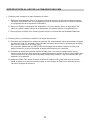 3
3
-
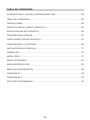 4
4
-
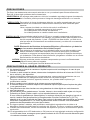 5
5
-
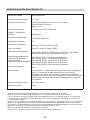 6
6
-
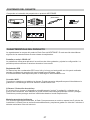 7
7
-
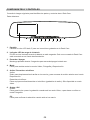 8
8
-
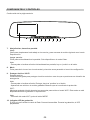 9
9
-
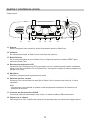 10
10
-
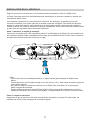 11
11
-
 12
12
-
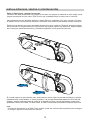 13
13
-
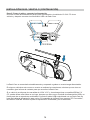 14
14
-
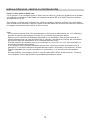 15
15
-
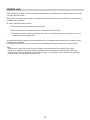 16
16
-
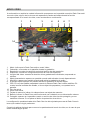 17
17
-
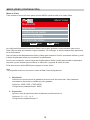 18
18
-
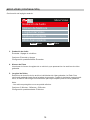 19
19
-
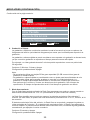 20
20
-
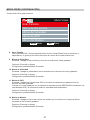 21
21
-
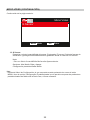 22
22
-
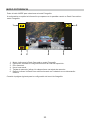 23
23
-
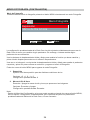 24
24
-
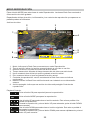 25
25
-
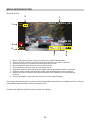 26
26
-
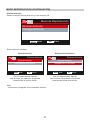 27
27
-
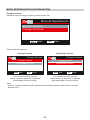 28
28
-
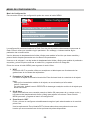 29
29
-
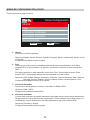 30
30
-
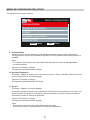 31
31
-
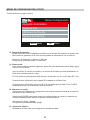 32
32
-
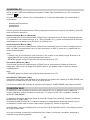 33
33
-
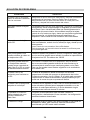 34
34
-
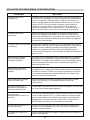 35
35
-
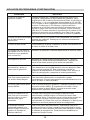 36
36
-
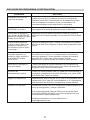 37
37
-
 38
38
NextBase La Mirror El manual del propietario
- Categoría
- Dashcam
- Tipo
- El manual del propietario
- Este manual también es adecuado para
Artículos relacionados
-
NextBase 512GW El manual del propietario
-
NextBase 512GW El manual del propietario
-
NextBase 612GW 4k El manual del propietario
-
NEXT BASE Dash Cams El manual del propietario
-
NextBase 612GW 4k El manual del propietario
-
NextBase 412GW El manual del propietario
-
NextBase 312G El manual del propietario
-
NextBase 212 El manual del propietario
-
NextBase 212 El manual del propietario
-
NextBase 112 El manual del propietario